【Windows10】マウスカーソルの速度を変更したい!スピード設定の方法

別のパソコン使ったら、マウスのスピードが速くて使いにくいんだ。

マウスの移動速度を変更しちゃえばいいの。
今回のポイント
- マウスポインターの速度は変更できる
- 「マウス設定」→「その他のマウスオプション」→「ポインターオプション」→スライダーで調整
【Windows10】マウスポインターの速度変更方法
ステップ1
画面左下にある「ここに入力して検索」と書かれたボックスに、「マウス」と入力してみてください。
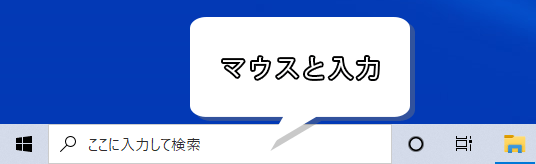
ステップ2
検索結果に「マウス設定」が出てくるので、クリックします。
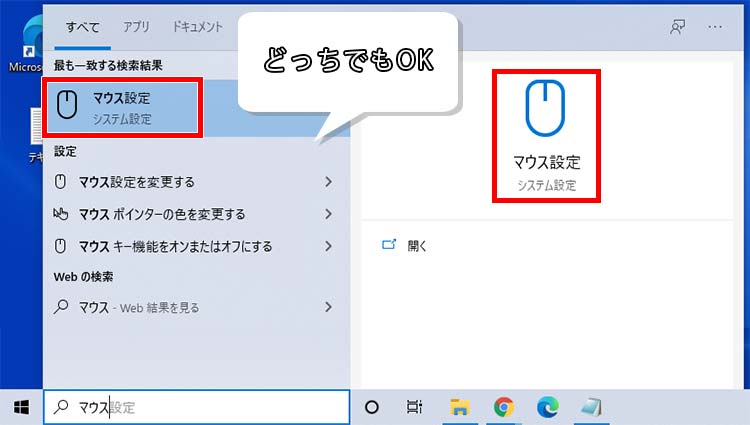
ステップ3
マウス設定画面が出てきます。

ここではマウスのスクロール量などなど、マウスに関する設定ができるの。
マウスポインターの移動速度を変えたいので、「その他のマウスオプション」をクリックします。
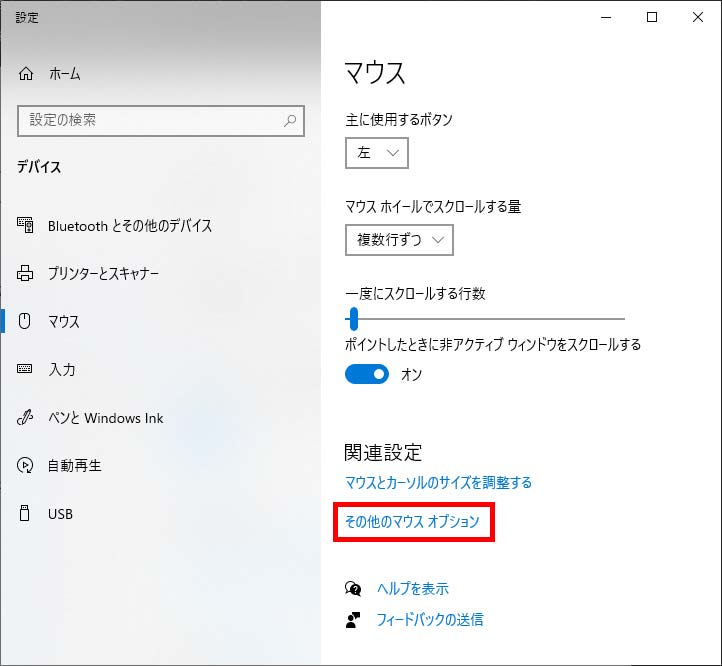
マウスのプロパティが出てきました。
ここではマウスに関する細かい設定ができます。
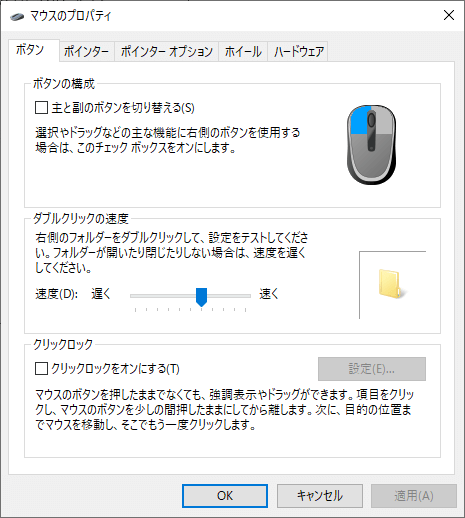
ステップ4
上のタブから、「ポインターオプション」を選んでください。
ここでは、マウスポインターに関する設定ができます。
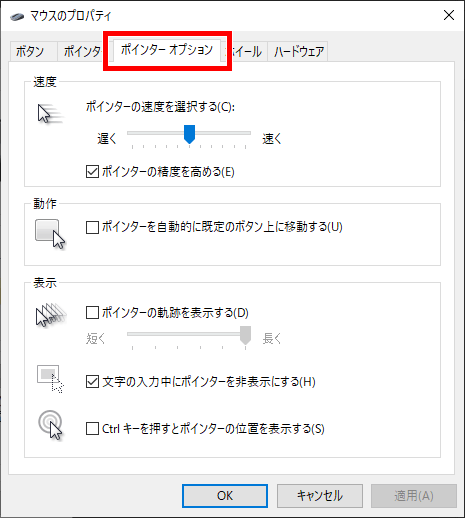
ステップ5
「ポインターの速度を選択する」のところにあるスライダーがありますね。
これを右にドラッグすれば速く、左にドラッグすれば遅くできます。
変更したら「OK」をクリックしてください。
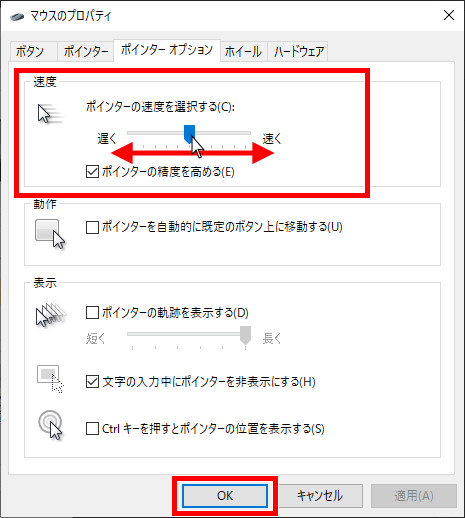

遅くなりすぎた!

スライダーを動かした時点でスピードが変わるから、何度か試してみるといいの。
これで、マウスポインターの速度でイライラしなくなりますね。
それでは、お疲れさまでした!
今回のおさらい
- マウスポインターの速度は変更できる
- 「マウス設定」→「その他のマウスオプション」→「ポインターオプション」→スライダーで調整


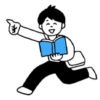
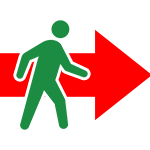









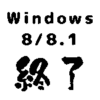
























ディスカッション
コメント一覧
まだ、コメントがありません